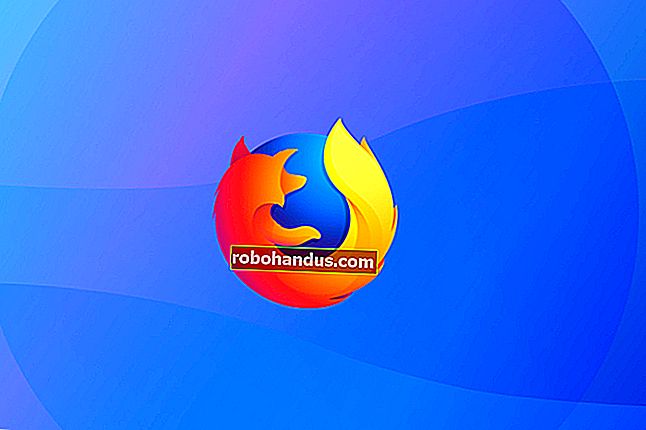دليل المبتدئين إلى Nano ، محرر نصوص سطر أوامر Linux

جديد على سطر أوامر Linux؟ مرتبك من قبل جميع محرري النصوص المتقدمين الآخرين؟ حصل برنامج How-To Geek على دعمك من خلال هذا البرنامج التعليمي لـ Nano ، وهو محرر نصوص بسيط وسهل جدًا للمبتدئين.
عند التعود على سطر الأوامر ، غالبًا ما يتم تأجيل المبتدئين في Linux بواسطة برامج تحرير النصوص الأخرى الأكثر تقدمًا مثل vim و emacs. على الرغم من أنها برامج ممتازة ، إلا أن لديها القليل من منحنى التعلم. أدخل Nano ، محرر نصوص سهل الاستخدام يثبت أنه متعدد الاستخدامات وبسيط. يتم تثبيت Nano افتراضيًا في Ubuntu والعديد من توزيعات Linux الأخرى ويعمل جيدًا جنبًا إلى جنب مع sudo ، وهذا هو سبب إعجابنا به كثيرًا.
تشغيل نانو

يمكنك تشغيل نانو بطريقتين. لفتح nano مع مخزن مؤقت فارغ ، فقط اكتب "nano" في موجه الأوامر.
يمكنك أيضًا استخدام بناء الجملة التالي:
نانو / المسار / إلى / اسم الملف
سيتبع Nano المسار ويفتح هذا الملف إذا كان موجودًا. إذا لم يكن موجودًا ، فسيبدأ مخزنًا مؤقتًا جديدًا باسم الملف هذا في هذا الدليل.
دعونا نلقي نظرة على شاشة nano الافتراضية.

في الجزء العلوي ، سترى اسم البرنامج ورقم الإصدار ، واسم الملف الذي تقوم بتحريره ، وما إذا كان الملف قد تم تعديله منذ آخر حفظ له. إذا كان لديك ملف جديد لم يتم حفظه بعد ، فسترى "New Buffer". بعد ذلك ، سترى محتويات المستند ، نصًا أساسيًا. السطر الثالث من الأسفل هو سطر "رسالة النظام" الذي يعرض المعلومات ذات الصلة بالبرنامج الذي يقوم بتنفيذ وظيفة. هنا ، يمكنك أن ترى أنه مكتوب "ملف جديد". أخيرًا ، الصفان الأخيران في الأسفل هما ما يجعل هذا البرنامج سهل الاستخدام للغاية: خطوط الاختصار.
إنه محرر WYSIWYG. "ما تراه هو ما تحصل عليه." ما تكتبه ينتقل مباشرة إلى إدخال النص ، إلا إذا قمت بتعديله بمفتاح مثل Control أو Meta. الأمر بسيط جدًا ، لذا اكتب بعض النصوص أو انسخ شيئًا والصقه في جهازك الطرفي حتى يكون لدينا شيء نلعب به.

الاختصارات
يشار إلى وظائف البرنامج باسم "الاختصارات" في nano ، مثل الحفظ ، والإنهاء ، والتبرير ، وما إلى ذلك. يتم سرد أكثر الوظائف شيوعًا في الجزء السفلي من الشاشة ، ولكن هناك العديد من الوظائف الأخرى غير الموجودة. لاحظ أن nano لا يستخدم مفتاح Shift في الاختصارات. تستخدم جميع الاختصارات أحرفًا صغيرة ومفاتيح أرقام غير معدلة ، لذا فإن Ctrl + G ليس Ctrl + Shift + G.
اضغط على Ctrl + G لإظهار وثائق التعليمات وانتقل لأسفل لرؤية قائمة الاختصارات الصالحة.

عندما تنتهي من البحث في القائمة ، اضغط على Ctrl + X للخروج من المساعدة.
لنفترض أنك تعمل على ملف نصي جديد ، أو "مخزن مؤقت" ، وتريد حفظه. هذا يسمى "الكتابة" ويتم تنفيذه عن طريق الضغط على Ctrl + O. ستتم مطالبتك باستخدام اسم ملف ، وستتغير الاختصارات الموجودة في الجزء السفلي لتعكس ما يمكنك إدخاله لإكمال هذا الأمر المحدد.

إذا كنت تريد إدراج محتويات ملف آخر في المخزن المؤقت الحالي ، فاكتب Ctrl + R.

يمكنك إلغاء كلا الأمرين السابقين بكتابة Ctrl + C.
يمكنك الضغط على Escape مرتين بدلاً من الضغط باستمرار على مفتاح Control ، إذا كنت تواجه مشكلة في القيام بذلك. هناك أيضًا بعض الأوامر التي تتطلب استخدام مفتاح Meta. في معظم تخطيطات لوحة المفاتيح ، تعادل Meta الزر Alt.
عندما تريد الخروج من nano ، ما عليك سوى الضغط على Ctrl + X. سيسألك Nano بأدب عما إذا كنت تريد حفظ المخزن المؤقت الخاص بك ، ويمكنك إلغاء هذا الإجراء أيضًا.

التنقل
الآن بعد أن حصلنا على تعليق من الاختصارات ، دعنا نعتاد على التنقل في ملف نصي بسرعة كبيرة. بالطبع ، يمكنك دائمًا استخدام Home و End و Page Up و Page Down ومفاتيح الأسهم للتجول ، لكن هذا يتطلب تحريك أصابعك من الحروف التي نحبها جميعًا كثيرًا.
لتحريك المؤشر للأمام أو للخلف ، يمكنك كتابة Ctrl + F و Ctrl + B. للتحرك لأعلى ولأسفل سطرًا واحدًا في كل مرة ، يمكنك كتابة Ctrl + P و Ctrl + N. بمعنى آخر ، يمكنك استخدام هذه المفاتيح بدلاً من الأسهم لليمين واليسار ولأعلى ولأسفل ، على التوالي. هل تفتقد مفتاح Home و End؟ يمكنك استخدام Ctrl + A و Ctrl + E. هل تريد نقل الصفحات في وقت واحد بدلاً من ذلك؟ يتحرك Ctrl + V لأسفل الصفحة ، ويتحرك Ctrl + Y لأعلى الصفحة.
ولكن انتظر هناك المزيد! للمضي قدمًا وللخلف كلمة واحدة في كل مرة ، يمكنك استخدام Ctrl + Space و Meta + Space (تذكر ، هذا Alt + Space). وإذا كنت في عجلة من أمرك حقًا ، فيمكنك الضغط على Ctrl + _ ثم كتابة رقم السطر والفاصلة ورقم العمود للانتقال مباشرة إلى هناك.

إذا كنت تريد معرفة مكان المؤشر حاليًا ، نوعًا ما مثل nano-GPS ، فاضغط على Ctrl + C.

النسخ والقص واللصق
عندما نريد نسخ نص في بيئة رسومية ، فإننا نبرزه بالمؤشر. وبالمثل ، في nano "نضع علامة" عليه باستخدام الأمر Ctrl + ^. ما عليك سوى تحريك المؤشر إلى حيث تريد البدء في وضع العلامات ، ثم تضغط على Ctrl + ^ "لتعيينه". سيؤدي هذا إلى تحديد كل شيء بين نقطة البداية وحتى المؤشر وليس بما في ذلك.

لاحظ أن المؤشر موجود على المساحة الفارغة ، ولن يتضمن النسخ / القص هذه المساحة. يمكنك أيضًا وضع علامة للخلف من نقطة "الضبط". كن حذرًا ، مع ذلك ، حيث يمكنك تحرير النص أثناء وضع العلامات. إذا أخطأت ، فقط اضغط على Ctrl + ^ مرة أخرى لإلغاء ضبط العلامة ويمكنك البدء من جديد.
لنسخ النص المحدد ، اضغط على Meta + ^. إذا أردت بدلاً من ذلك قص النص ، فاضغط على Ctrl + K.
للصق النص ، حرك المؤشر إلى موضع مناسب واضغط على Ctrl + U.

إذا كنت تريد إزالة سطر كامل من النص ، فما عليك سوى الضغط على Ctrl + K دون تمييز أي شيء. يكون هذا مفيدًا أحيانًا عند تحرير ملفات التكوين.
بعض الاختصارات الإضافية
أنت تعرف كيف في المفكرة ، يمكنك إجبار أسطر طويلة من النص على الالتفاف حول ما يشبه الفقرات؟ يمكنك تبديل هذه الميزة في nano باستخدام اختصار Meta + L. نظرًا لأن التفاف الخط مضبوط على "تشغيل" افتراضيًا ، فإن هذا عادة ما يكون مفيدًا في الاتجاه المعاكس ؛ على سبيل المثال ، أنت تكتب ملف تهيئة وتريد تعطيل التفاف الأسطر.

يمكنك أن ترى أن السطر الموجود عليه المؤشر يحتوي على "$" في البداية والنهاية. يشير هذا إلى وجود المزيد من النص قبل وبعد الجزء المعروض على الشاشة.
إذا كنت تريد البحث عن سلسلة نصية ، فاضغط على Ctrl + W ، وأدخل مصطلح البحث. يمكن بعد ذلك إلغاء هذا البحث أثناء التنفيذ بالضغط على Ctrl + C دون إتلاف المخزن المؤقت.

يظهر مصطلح البحث السابق بين قوسين مربعين ، وترك السطر فارغًا والضغط على Enter سيكرر هذا البحث الأخير.
وبعد أن تشعر بالراحة حقًا ، يمكنك تشغيل هذا القسم المفيد في الأسفل عن طريق الضغط على Meta + X للحصول على مساحة شاشة أكبر للتحرير!

بعض التاريخ
تم تصميم Nano ليكون مشابهًا في الشكل والمظهر لبرنامج آخر يسمى Pico. كان Pico هو محرر النصوص الافتراضي لـ Pine ، وهو برنامج بريد إلكتروني من الماضي لم يتم توزيعه بترخيص متوافق مع GPL. هذا يعني أن إعادة التوزيع كانت إلى حد ما منطقة ضبابية ، ومن ثم ولد مشروع TIP. أضافت "TIP Isn't Pico" بعض الوظائف التي تفتقر إليها Pico وتم ترخيصها للتوزيع المجاني ، وبمرور الوقت ، أصبحت النانو التي نحب استخدامها اليوم. لمزيد من المعلومات ، راجع قسم محفوظات مشروع Nano على الأسئلة الشائعة.
تكمن قوة النانو في بساطته في الاستخدام. تعمل الاختصارات تمامًا كما هو الحال في معالجات النصوص المستندة إلى واجهة المستخدم الرسومية مثل Word و Open Office ، لذا فهي مجرد مسألة تعلم أيها يفعل ماذا. كل شيء خارج ذلك هو مجرد تحرير نص بسيط. في المرة القادمة التي يتعين عليك فيها تعديل أشياء في سطر الأوامر ، نأمل أن تشعر براحة أكبر الآن بعد أن تعرفت على nano.